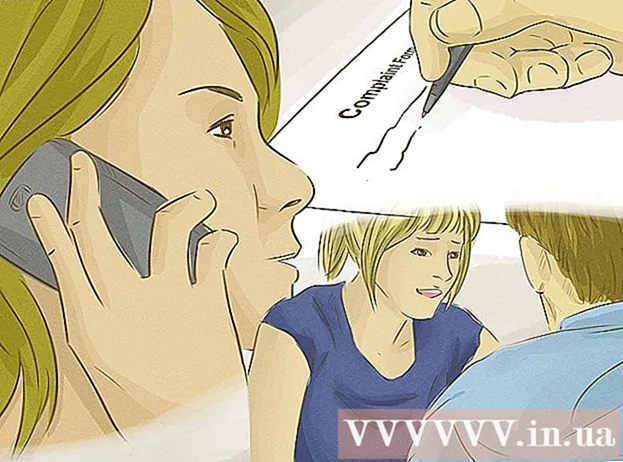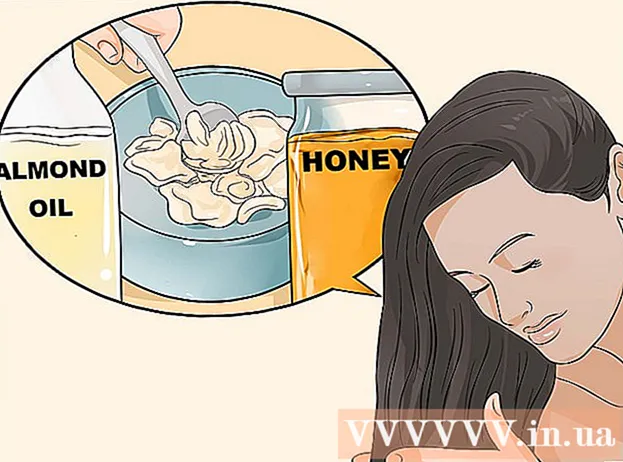Автор:
Morris Wright
Жасалған Күн:
26 Сәуір 2021
Жаңарту Күні:
1 Шілде 2024

Мазмұны
- Басу үшін
- 4-тен 1-әдіс: Windows XP
- Бастау мәзірі
- 4-тен 2-әдіс: Windows Vista және Windows 7
- Бастау мәзірі
- 4-тен 3-әдіс: Windows 8 және 8.1
- Шарм жолағын іздеу функциясы
- Іске қосу батырмасының контекстік мәзірі
- 4-тен 4-әдіс: Windows-тың барлық нұсқалары
- Диалогтық терезені ашыңыз
- Жарлық
- Тапсырмаларды басқару
- Бумалық файл
- Папка
- Internet Explorer
- Кеңестер
- Ескертулер
Windows командалық шақыруы MS-DOS командалық жол интерфейсін пайдаланып файлдар мен жүйеде шарлауға мүмкіндік береді. Егер сіз кеңейтілген бағдарламаларды қолдансаңыз немесе жүйелік утилиталарды қосуыңыз керек болса, пәрмен шақыруы пайдалы құрал болып табылады. Windows жүйесінде пәрмен жолын қалай ашуға болатынын білу үшін оқыңыз.
Басу үшін
4-тен 1-әдіс: Windows XP
Бастау мәзірі
 Бастау мәзірін ашыңыз. Ол үшін бастау батырмасын басыңыз.
Бастау мәзірін ашыңыз. Ол үшін бастау батырмасын басыңыз.  Бағдарламаларыңызды көру үшін «Барлық бағдарламалар» батырмасын басыңыз.
Бағдарламаларыңызды көру үшін «Барлық бағдарламалар» батырмасын басыңыз. Windows жұмыс үстелінің керек-жарақтарын көру үшін «Аксессуарлар» батырмасын басыңыз.
Windows жұмыс үстелінің керек-жарақтарын көру үшін «Аксессуарлар» батырмасын басыңыз. Пәрмен жолын ашыңыз. «Командалық жол» батырмасын басыңыз.
Пәрмен жолын ашыңыз. «Командалық жол» батырмасын басыңыз.
4-тен 2-әдіс: Windows Vista және Windows 7
Бастау мәзірі
- Бастау мәзірін ашыңыз. Ол үшін бастау батырмасын басыңыз.
 Пәрмен жолын іздеу. Ол үшін «cmd» теріңіз.
Пәрмен жолын іздеу. Ол үшін «cmd» теріңіз.  Пәрмен жолын ашыңыз.
Пәрмен жолын ашыңыз.- Шектелген қол жетімді пәрмен жолын ашу үшін бірінші іздеу нәтижесін басыңыз.
- Бірінші іздеу нәтижесін тінтуірдің оң жағымен басып, «Әкімші ретінде іске қосу» түймесін басып, әкімші опцияларымен пәрмен жолын ашыңыз.
4-тен 3-әдіс: Windows 8 және 8.1
Шарм жолағын іздеу функциясы
 Шармдар жолағының іздеу функциясын ашыңыз. Ол үшін түймесін басыңыз ⊞ Жеңіңіз+С. пернетақтада.
Шармдар жолағының іздеу функциясын ашыңыз. Ол үшін түймесін басыңыз ⊞ Жеңіңіз+С. пернетақтада.  Пәрмен жолын іздеу. «Cmd» теріңіз.
Пәрмен жолын іздеу. «Cmd» теріңіз.  Пәрмен жолын ашыңыз.
Пәрмен жолын ашыңыз.- Шектелген қол жетімді пәрмен жолын ашу үшін бірінші нәтижені басыңыз.
- Бірінші іздеу нәтижесін тінтуірдің оң жағымен басып, «Әкімші ретінде іске қосу» түймесін басып, әкімші опцияларымен пәрмен жолын ашыңыз.
Іске қосу батырмасының контекстік мәзірі
 Мәтінмәндік мәзірді ашу үшін бастау батырмасын тінтуірдің оң жағымен басыңыз.
Мәтінмәндік мәзірді ашу үшін бастау батырмасын тінтуірдің оң жағымен басыңыз. Пәрмен жолын ашыңыз.
Пәрмен жолын ашыңыз.- Шектелген қол жетімді пәрмен жолын ашу үшін «Пәрмен шақыруы» батырмасын басыңыз.
- Пәрмен жолын әкімшілік опцияларымен ашу үшін «Пәрмен шақыруы (әкімші)» батырмасын басыңыз.
4-тен 4-әдіс: Windows-тың барлық нұсқалары
Диалогтық терезені ашыңыз
 Диалогтық терезені ашыңыз. Ол үшін түймесін басыңыз ⊞ Жеңіңіз+Р. пернетақтада.
Диалогтық терезені ашыңыз. Ол үшін түймесін басыңыз ⊞ Жеңіңіз+Р. пернетақтада.  Пәрмен жолын ашыңыз. «Cmd» деп теріп, ОК батырмасын басыңыз.
Пәрмен жолын ашыңыз. «Cmd» деп теріп, ОК батырмасын басыңыз. - Егер келесі хабарлама пайда болмаса, пәрмен жолы шектеулі қол жетімділікпен ашылады: «Бұл тапсырма әкімші артықшылықтарымен орындалуда».
Жарлық
- Контекстік мәзірді ашу үшін жұмыс үстеліндегі бос орынды тінтуірдің оң жағымен басыңыз.
- Жарлықтарды жасау үшін шеберді ашыңыз. Мәтінмәндік мәзірде ішкі мәзірді ашу үшін «Жаңа» батырмасын басыңыз, содан кейін «Төте жол» батырмасын басыңыз.
- Пәрмен жолына сілтемені байланыстырыңыз. Мұнда «файлдың орналасуын енгізіңіз»: «C: Windows System32 cmd.exe».
- Келесі қадамға өтіңіз. Келесі түймесін басыңыз.
- Төте жол үшін атау таңдаңыз. «Мұнда төте жол үшін атау енгізіңіз» дегенге төте жолдың атын енгізіңіз.
- Жарлық жасаңыз. Аяқтау түймесін басыңыз.
- Пәрмен жолын ашыңыз.
- Төте жолды екі рет нұқып, шектеулі қол жетімділікпен пәрмен жолын ашыңыз.
- Төте жолды тінтуірдің оң жағымен басып, «Әкімші ретінде іске қосу» түймесін басып, әкімші артықшылықтарымен пәрмен жолын ашыңыз.
Тапсырмаларды басқару
- Тапсырмалар менеджерін ашыңыз. Түймесін басыңыз Ctrl+Ift Shift+Шығу пернетақтада.
- Тапсырмалар менеджерін экран жоғарыдағы кескіндердің біріне ұқсайтындай етіп үлкейтіңіз.
- Windows XP, Vista және 7: жоғарыдағы сол жақ суретте көрсетілген жерді екі рет басыңыз.
- Windows 8 және 8.1: «Қосымша мәліметтерді» басыңыз.
- Мәтінмәндік мәзірді ашу үшін «Файл» батырмасын басыңыз.
- Жаңа тапсырма жасау диалог терезесін ашыңыз. Windows 8 және 8.1 жүйелерінде «Жаңа тапсырма жасау» және Windows XP, Vista және 7 жүйелерінде «Жаңа тапсырма» батырмасын басыңыз.
- Пәрмен жолын ашыңыз. Диалогтық терезеге «cmd» теріп, ОК батырмасын басыңыз.
- Егер келесі хабарлама пайда болмаса, пәрмен жолы шектеулі қол жетімділікпен ашылады: «Бұл тапсырма әкімші артықшылықтарымен орындалуда».
- Windows 8 және 8.1-де әкімші артықшылықтарымен пәрмен жолын ашу үшін, ОК батырмасын басар алдында «Осы тапсырманы әкімші артықшылықтарымен жасаңыз» құсбелгісін қойыңыз.
Бумалық файл
 Диалогтық терезені ашыңыз. Ол үшін түймесін басыңыз ⊞ Жеңіңіз+Р. пернетақтада.
Диалогтық терезені ашыңыз. Ол үшін түймесін басыңыз ⊞ Жеңіңіз+Р. пернетақтада.  Блокнотты ашыңыз. Диалогтық терезеге «блокнот» деп теріп, ОК батырмасын басыңыз.
Блокнотты ашыңыз. Диалогтық терезеге «блокнот» деп теріп, ОК батырмасын басыңыз.  Блокнотқа «старт» деп теріңіз.
Блокнотқа «старт» деп теріңіз. Басқаша сақтау терезесін ашыңыз. Түймесін басыңыз Ctrl+С. пернетақтада.
Басқаша сақтау терезесін ашыңыз. Түймесін басыңыз Ctrl+С. пернетақтада.  «Түрі бойынша сақтау» жанындағы құрама өрісті үлкейтіп, «Барлық файлдарды» таңдаңыз.
«Түрі бойынша сақтау» жанындағы құрама өрісті үлкейтіп, «Барлық файлдарды» таңдаңыз. «Файл атауы» жанындағы енгізу өрісіне файлға атау енгізіңіз, содан кейін нүкте және «бат» қойыңыз.
«Файл атауы» жанындағы енгізу өрісіне файлға атау енгізіңіз, содан кейін нүкте және «бат» қойыңыз. Файлды сақтайтын орынды таңдаңыз.
Файлды сақтайтын орынды таңдаңыз. Файлды сақтаңыз. Сақтау түймесін басыңыз.
Файлды сақтаңыз. Сақтау түймесін басыңыз.  Блокнотты жабыңыз. Экранның жоғарғы оң жағындағы крестті басыңыз.
Блокнотты жабыңыз. Экранның жоғарғы оң жағындағы крестті басыңыз.  Бумалық файлды пайдаланып пәрмен жолын ашыңыз.
Бумалық файлды пайдаланып пәрмен жолын ашыңыз.- Шектелген қол жетімді пәрмен жолын ашу үшін файлды екі рет нұқыңыз.
- Файлды тінтуірдің оң жағымен басып, «Әкімші ретінде іске қосу» түймесін басып, әкімші артықшылықтарымен пәрмен жолын ашыңыз.
Папка
 Пәрмен жолын ашқыңыз келетін қалтаны ашыңыз. Windows жүйесінің жаңа нұсқаларында Windows Explorer кез келген қалтасынан пәрмен жолын ашуға болады. Осылайша сіз командалық жолды ең оңай деп тапқан жерге қоя аласыз.
Пәрмен жолын ашқыңыз келетін қалтаны ашыңыз. Windows жүйесінің жаңа нұсқаларында Windows Explorer кез келген қалтасынан пәрмен жолын ашуға болады. Осылайша сіз командалық жолды ең оңай деп тапқан жерге қоя аласыз. - Windows XP пайдаланушылары бұл мүмкіндікке PowerToy кеңейтімін орнату арқылы қол жеткізе алады. Сіз мұнда таба аласыз.
 Ұстаңыз Ift Shift содан кейін қалтадағы бос орынды тінтуірдің оң жағымен басыңыз. Бар файлды баспай тұрғаныңызға көз жеткізіңіз.
Ұстаңыз Ift Shift содан кейін қалтадағы бос орынды тінтуірдің оң жағымен басыңыз. Бар файлды баспай тұрғаныңызға көз жеткізіңіз.  «Мұнда пәрмен терезесін ашыңыз» таңдаңыз. Қалтаны басқан кезде пәрмен жолы ашылады.
«Мұнда пәрмен терезесін ашыңыз» таңдаңыз. Қалтаны басқан кезде пәрмен жолы ашылады.
Internet Explorer
 Диалогтық терезені ашыңыз. Түймесін басыңыз ⊞ Жеңіңіз+Р. пернетақтада.
Диалогтық терезені ашыңыз. Түймесін басыңыз ⊞ Жеңіңіз+Р. пернетақтада. - Internet Explorer бағдарламасын ашыңыз. Диалогтық терезеге «iexplore.exe» теріп, ОК батырмасын басыңыз.
 Түрі C: Windows System32 cmd.exe Internet Explorer мекен-жай жолағында және түймесін басыңыз ↵ енгізіңіз.
Түрі C: Windows System32 cmd.exe Internet Explorer мекен-жай жолағында және түймесін басыңыз ↵ енгізіңіз. Пәрмен жолын ашыңыз. Қазір пайда болатын қалқымалы терезеде Ашу батырмасын басыңыз.
Пәрмен жолын ашыңыз. Қазір пайда болатын қалқымалы терезеде Ашу батырмасын басыңыз. - Бұл қол жетімділігі шектеулі командалық жолды ашады.
Кеңестер
- Егер пәрмен жолын аша алмасаңыз, оны қалтада көруге болады C: Windows System32 ашу. Егер бұл нәтиже бермесе, сіздің ең жақсы бәсіңіз - Windows жүйесін қалпына келтіруге немесе қайта орнатуға тырысу.
Ескертулер
- Пәрмен жолын пайдалану кезінде өте мұқият болыңыз. Сіз өзіңіздің компьютеріңізді қауіпті трюктермен зақымдауға болады.